Page 1

Imprimante photo EasyShare 300
Guide d'utilisation
www.kodak.com
Des didacticiels interactifs vous sont proposés sur le site Web, à l'adresse
www.kodak.com/go/howto
Page 2
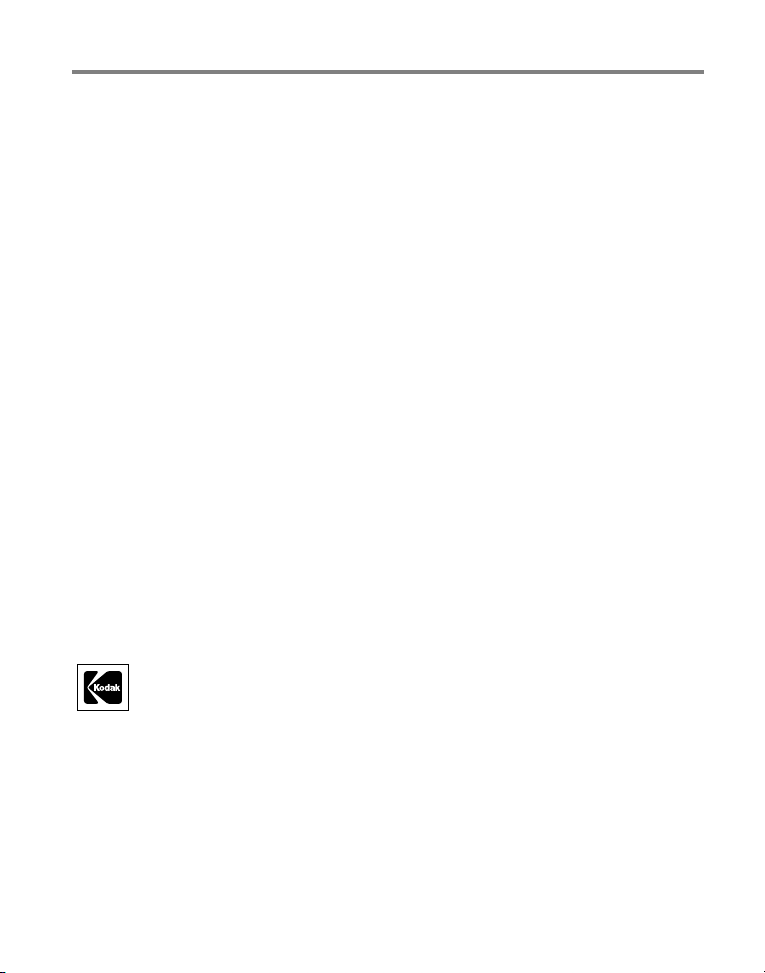
Eastman Kodak Company
Rochester, New York 14650, États-Unis
© Eastman Kodak Company, 2005
Toutes les images d'écran sont fictives.
Kodak, EasyShare et XtraLife sont des marques d'Eastman Kodak Company.
P/N 4J3105_fr
Page 3
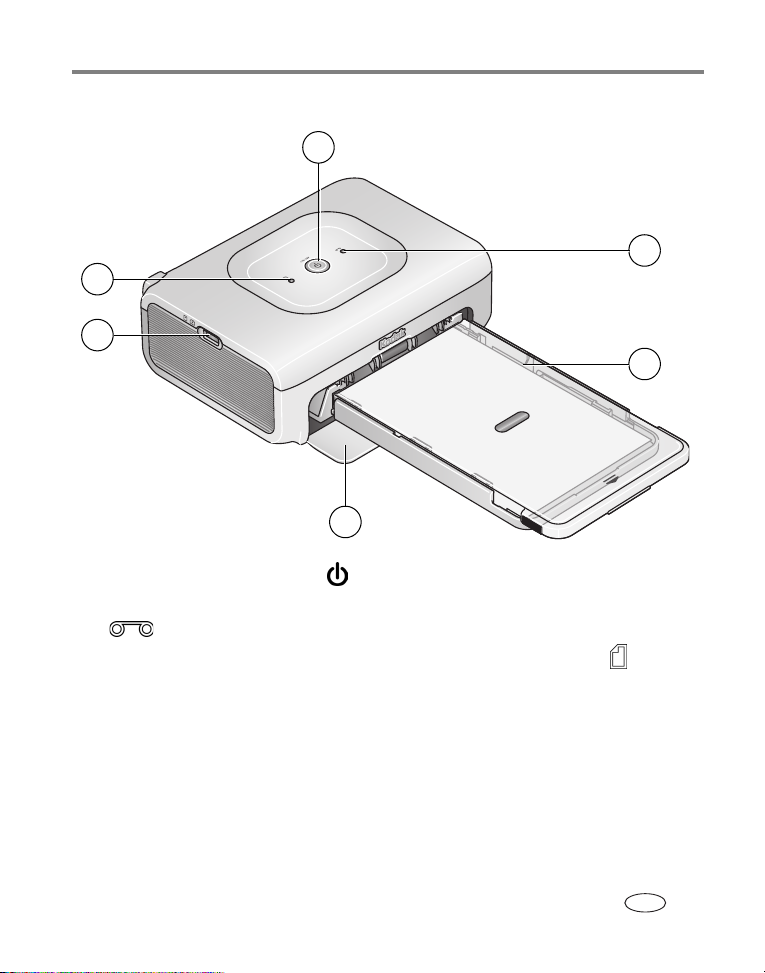
Fonctions du produit
Vue avant/de dessus/latérale
1
6
5
4
1 Témoin/bouton de marche/arrêt 4 Compartiment du bac à papier
2 Témoin lumineux de la cartouche couleur 5 Connecteur USB (pour appareil
compatible PictBridge)
3 Bac à papier 6 Témoin lumineux du papier
2
3
www.kodak.com/go/support
FR
i
Page 4
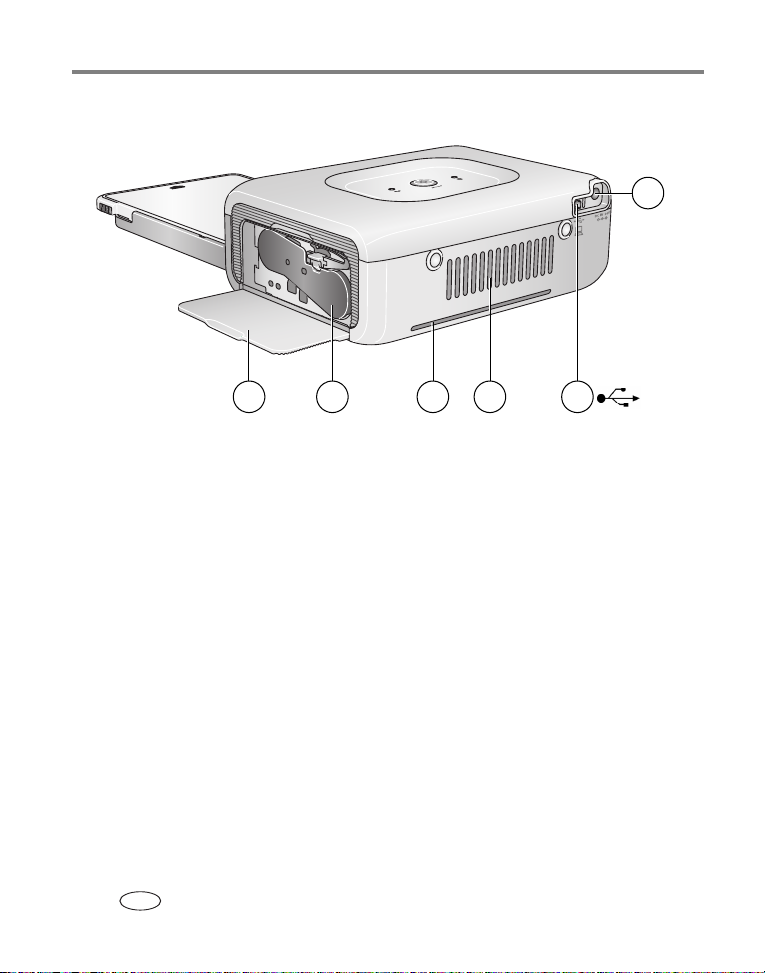
Fonctions du produit
Vue arrière/de dessus/latérale
46 5
1
3
2
1 Connecteur d'alimentation
(port d'entrée c.c.)
2 3Connecteur USB (à l'ordinateur)
Ouvertures d'aération
FR
ii www.kodak.com/go/support
4 Emplacement du dispositif de transport
papier
5 6Cartouche couleur (installée comme
illustré)
Compartiment de la cartouche
Page 5
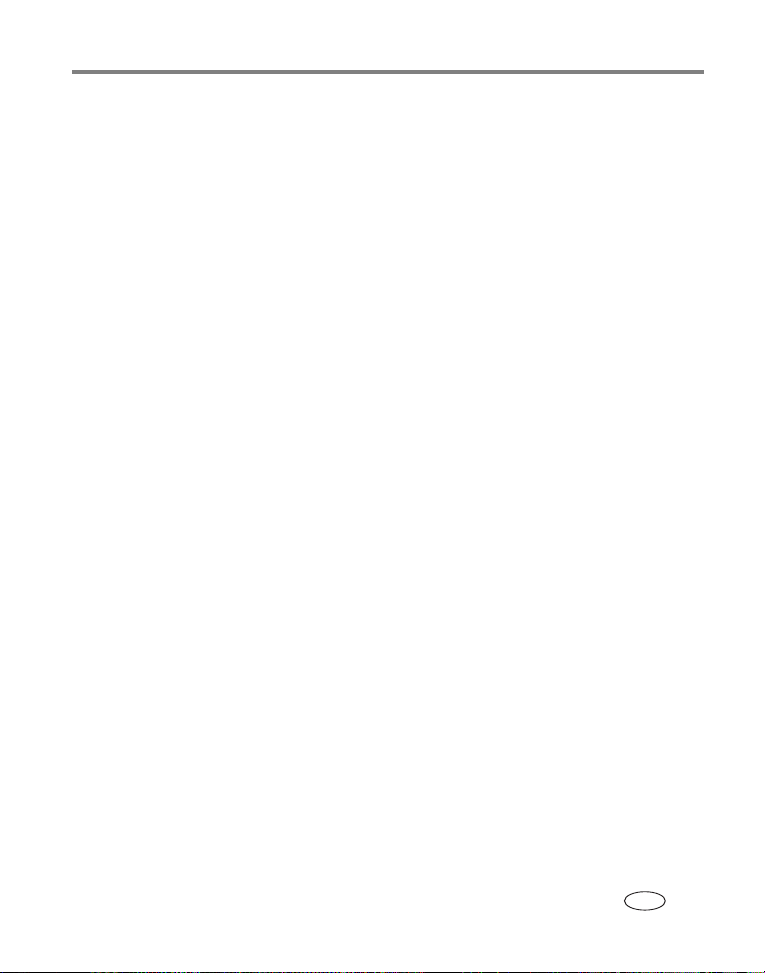
Table de matières 1
1 Mise en route ........................................................................................1
Emplacement de votre imprimante photo.......................................................1
Connexion et mise sous tension de l'imprimante............................................2
Manipulation et rangement de la cartouche couleur....................................... 3
Installation et retrait de la cartouche couleur .................................................3
Manipulation et rangement du papier............................................................5
Chargement du papier ..................................................................................5
Installation et retrait du bac à papier ............................................................. 6
Réglage de la qualité de l'image sur votre appareil photo numérique .............7
2 Impression à partir d'un appareil photo numérique
compatible PictBridge ............................................................................8
Retrait des onglets perforés du papier............................................................9
Annulation de l'impression............................................................................9
3 Installation du logiciel .........................................................................10
Configuration minimale requise...................................................................10
Installation du logiciel .................................................................................10
4 Impression à partir d'un ordinateur .....................................................14
Connexion à un ordinateur..........................................................................14
Annulation de l'impression..........................................................................17
5 Entretien et maintenance ....................................................................18
Entretien général.........................................................................................18
Nettoyage du rouleau d'entraînement .........................................................19
Transport de votre imprimante photo...........................................................20
6 Dépannage ..........................................................................................21
Problèmes d'impression...............................................................................21
État des témoins lumineux de l'imprimante photo........................................29
www.kodak.com/go/support iii
FR
Page 6
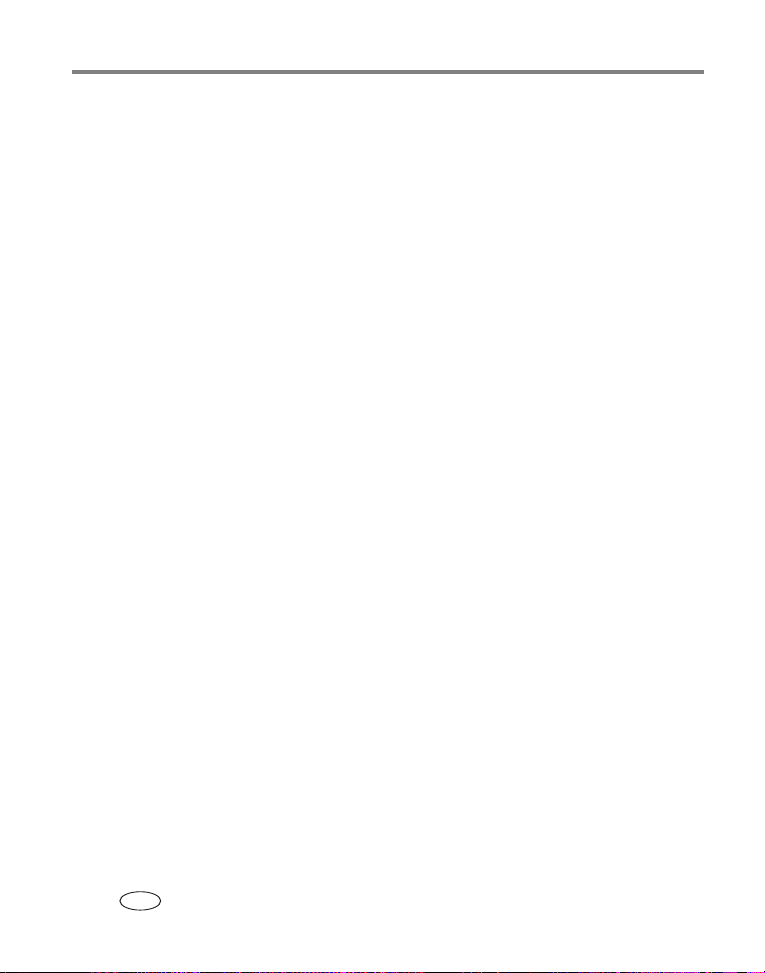
Table de matières
7 Obtention d'aide .................................................................................33
Liens utiles.................................................................................................. 33
Assistance client par téléphone....................................................................35
8 Annexe ................................................................................................37
Caractéristiques de l'imprimante photo........................................................37
Consignes de sécurité importantes ..............................................................38
Mise à niveau du logiciel et du micrologiciel ................................................38
Entretien et précautions supplémentaires..................................................... 39
Garantie .....................................................................................................39
Informations sur la réglementation ..............................................................42
FR
iv www.kodak.com/go/support
Page 7

1 Mise en route
Emplacement de votre imprimante photo
■ Placez l'imprimante photo sur une surface plane et propre, dans un lieu sec,
à l'abri de la lumière directe du soleil.
■ Prévoyez environ 13 cm d'espace libre derrière
l'imprimante pour l'alimentation du papier.
Environ
13 cm
■ Evitez les zones où des conduits d'aération, des portes ouvertes ou un passage
fréquent risqueraient d'exposer l'imprimante photo et le papier à de grandes
quantités de poussière et de débris. Les particules de poussière contenues dans
l'air peuvent affecter la qualité de l'image.
■ Prévoyez un espace suffisant autour de l'imprimante photo afin de pouvoir
brancher et débrancher les câbles, remplacer la cartouche couleur et ajouter
papier.
du
■ Pour que le système d'aération fonctionne
correctement, assurez-vous que rien ne bloque les
parties supérieure et arrière de l'imprimante photo.
■ Lors de leur branchement, tenez les câbles
d'alimentation ou
transport papier à l'avant et à l'arrière de
l'imprimante photo.
USB éloignés du dispositif de
www.kodak.com/go/support 1
FR
Page 8
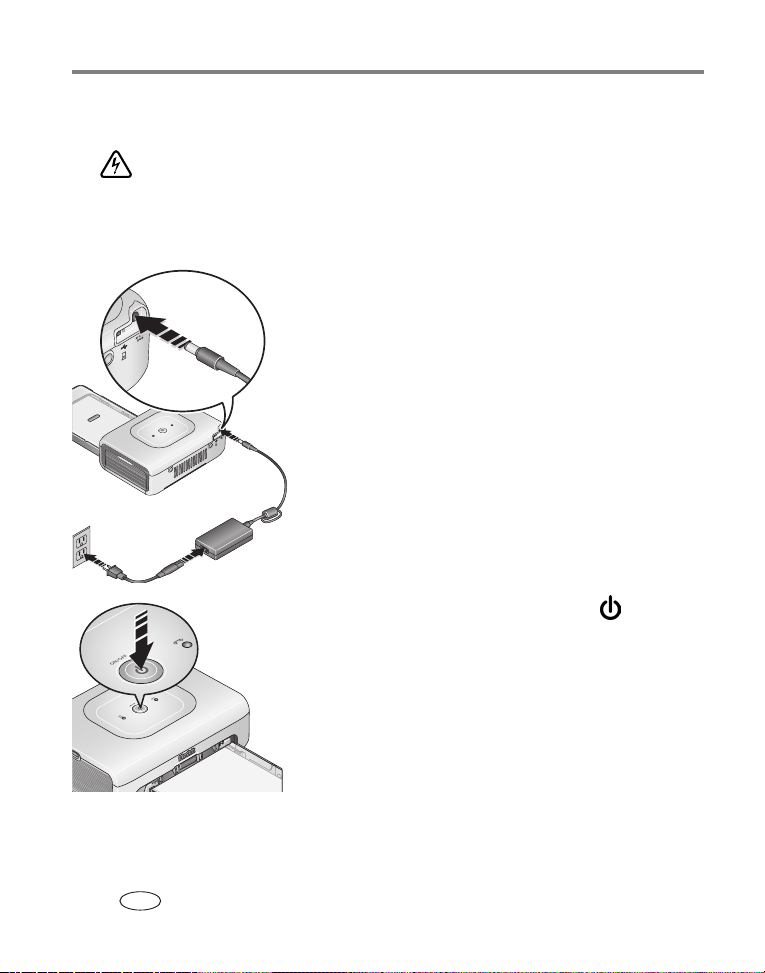
Mise en route
Connexion et mise sous tension de l'imprimante
RISQUE D’ÉLECTROCUTION :
Utilisez uniquement l'adaptateur secteur livré avec votre imprimante photo. Les autres
adaptateurs et cordons risquent d'endommager votre appareil photo, votre imprimante
photo ou votre ordinateur.
1 Connectez le cordon d'alimentation à l'adaptateur,
puis à l'imprimante photo (arrière).
REMARQUE : le cordon d'alimentation fourni avec votre imprimante
photo peut ne pas nécessiter d'assemblage et être
différent de celui qui est représenté ici.
2 Branchez le cordon d'alimentation sur une prise de
courant.
3 Appuyez sur le bouton marche/arrêt, ,
pour mettre l'imprimante sous tension.
L'imprimante photo démarre et le témoin marche/arrêt
s'allume en vert.
FR
2 www.kodak.com/go/support
Page 9
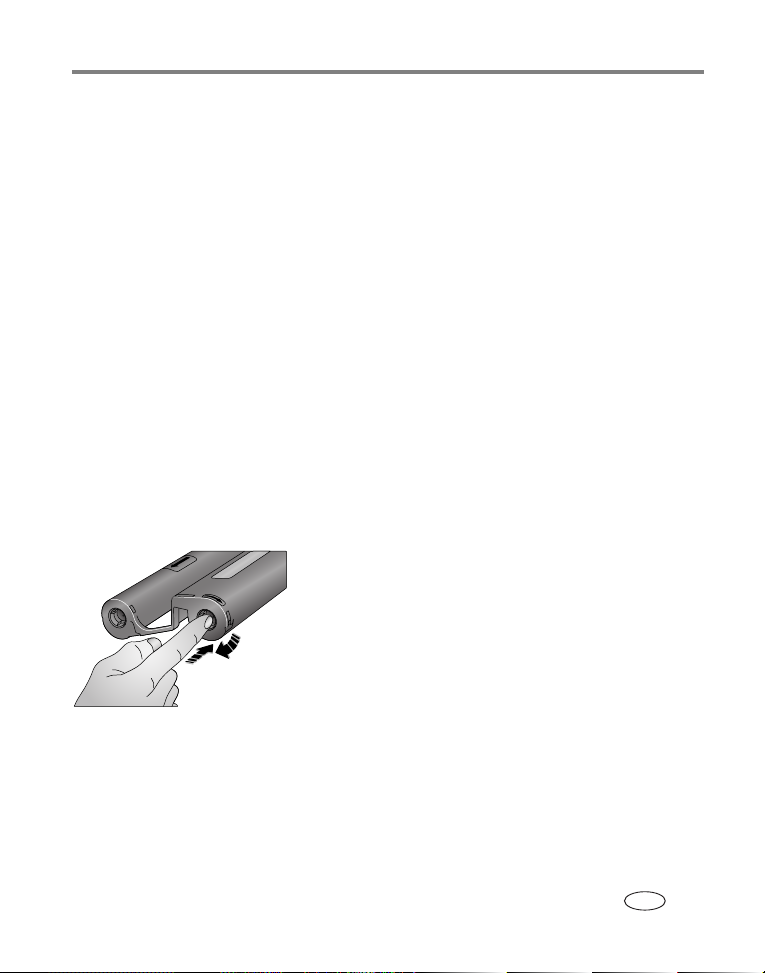
Mise en route
Mise hors tension
Pour mettre l'appareil hors tension, appuyez sur le bouton marche/arrêt et
maintenez-le enfoncé pendant 2
secondes.
Manipulation et rangement de la cartouche couleur
■ Pour obtenir des tirages de qualité optimale, rangez la cartouche couleur dans un
endroit où la température ne dépasse
■ Pour éviter de laisser des traces de doigts sur le ruban, manipulez la cartouche
couleur en la tenant par les extrémités de la bobine.
■ Conservez la cartouche couleur à l'abri de la lumière directe du soleil et des
environnements à température élevée (par exemple une voiture stationnée en
plein soleil).
pas 30 °C.
Installation et retrait de la cartouche couleur
1 Ouvrez le compartiment de la cartouche situé sur le côté de l'imprimante photo.
2 Assurez-vous que le ruban de la cartouche couleur
n'est pas détendu.
Pour le retendre, appuyez sur la bobine de la
cartouche, puis faites-la tourner dans le sens des
aiguilles d'une montre.
IMPORTANT :
ne tournez pas la bobine plus que
nécessaire ; cela risquerait de réduire le
nombre de tirages possibles.
www.kodak.com/go/support
FR
3
Page 10
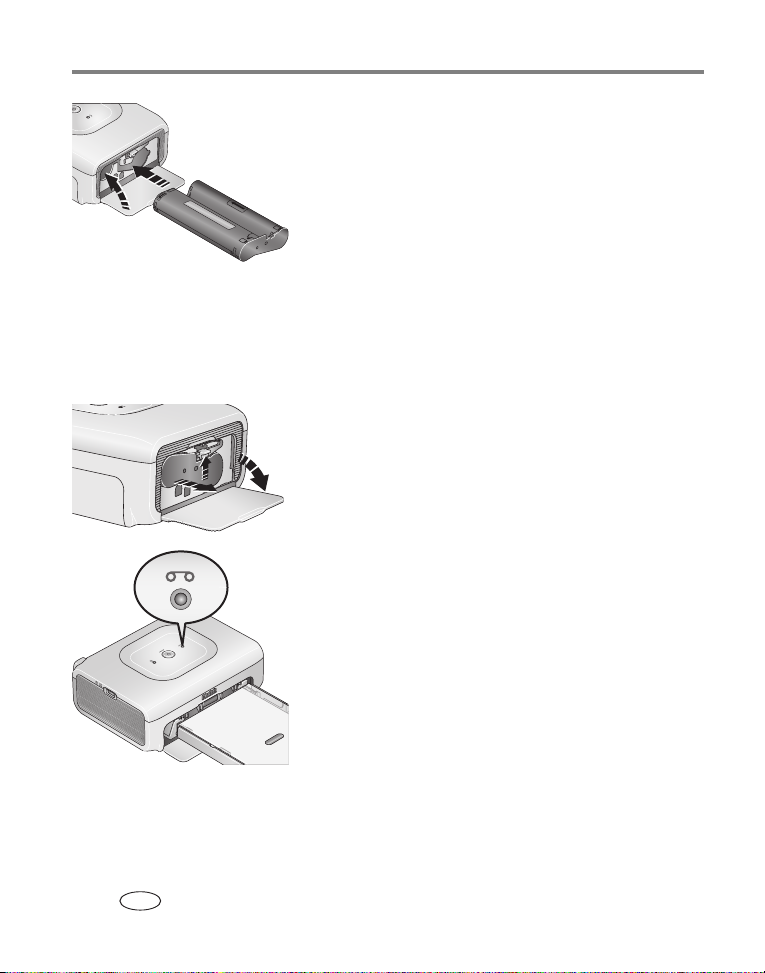
Mise en route
3 Faites glisser la cartouche couleur dans le
compartiment, l'étiquette vers le haut et la flèche
pointant vers l'imprimante photo. Enfoncez la
cartouche dans le compartiment jusqu'à ce qu'elle
s'enclenche.
4 Fermez le compartiment de la cartouche.
IMPORTANT :
il se peut que la cartouche couleur se bloque si une erreur papier survient.
Remédiez à l'erreur papier avant d'essayer de retirer la cartouche. Vérifiez
que le témoin lumineux du papier est bien éteint avant d'essayer de retirer
la cartouche (voir la rubrique Témoin lumineux du papier dans la section
État des témoins lumineux de l'imprimante photo, page 29).
Pour retirer la cartouche couleur, ouvrez le
compartiment de la cartouche, puis poussez le
levier vert vers le haut et faites glisser la cartouche
hors du compartiment.
■ Lorsqu'il reste un maximum de 5 impressions,
témoin lumineux de la cartouche couleur clignote
le
lentement pendant quelques secondes.
■ Lorsqu'elle est entièrement vide, le témoin
lumineux devient rouge.
Après avoir installé une nouvelle cartouche couleur,
appuyez sur le bouton marche/arrêt pour résoudre
l'erreur de cartouche et poursuivre l'impression.
FR
4 www.kodak.com/go/support
Page 11
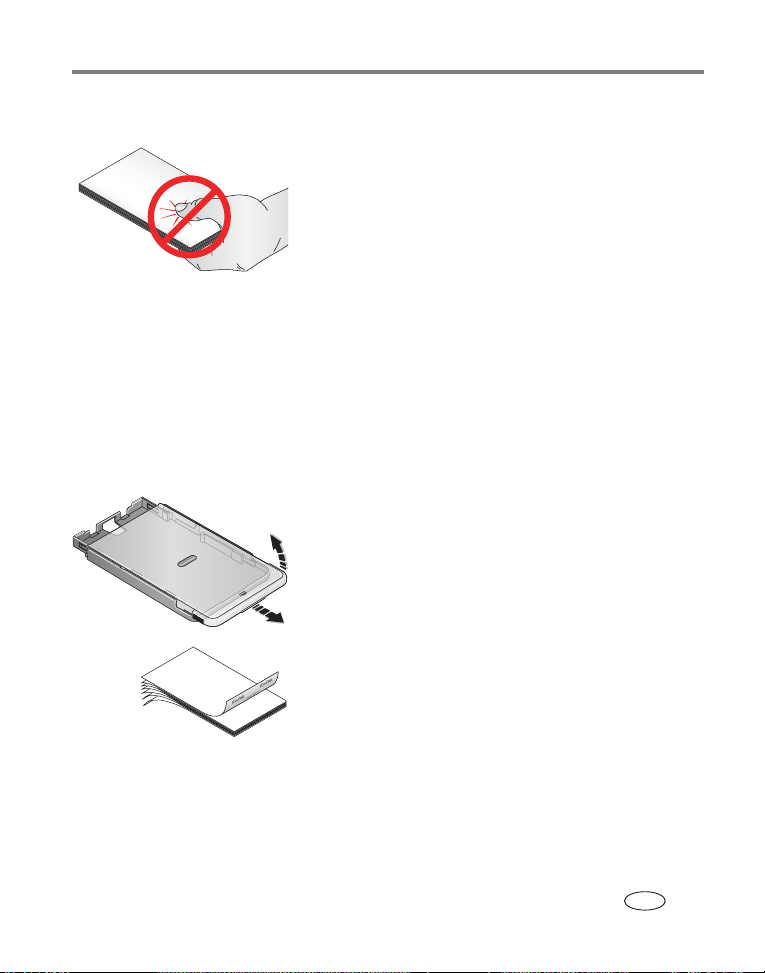
Mise en route
Manipulation et rangement du papier
■ Pour éviter de laisser des traces de doigts sur le
papier, tenez-le par les bords ou par les onglets
perforés. Ne touchez pas la face brillante du papier.
■ Pour le rangement, évitez de retirer le papier chargé
dans le bac à papier. Retirez plutôt le bac à papier,
rabattez son couvercle et fermez le compartiment
afin de le tenir à l'abri de la poussière et des débris.
■ Rangez le papier à plat.
■ Conservez le papier à l'abri de la lumière directe du soleil et des environnements à
température élevée (par exemple une voiture stationnée en plein soleil).
Chargement du papier
1 Retirez le bac à papier de l'imprimante photo, si celui-ci est installé (voir page 6).
2 Faites glisser le couvercle du bac à papier d'environ
cm, jusqu'à ce qu'il s'enclenche puis soulevez-le
3
vers l'arrière du bac à papier.
3 « Aérez » le papier avec précaution pour éviter que
IMPORTANT :
www.kodak.com/go/support
les feuilles ne collent les unes aux autres.
ne chargez pas plus de 25 feuilles.
Servez-vous de la ligne de limite supérieure
située à l'intérieur du bac à papier pour
vérifier que vous ne remplissez pas trop le
bac. Ne chargez pas les feuilles auxquelles
il manque des onglets perforés. Pour éviter
de laisser des traces de doigts, ne touchez
pas la face brillante du papier.
FR
5
Page 12
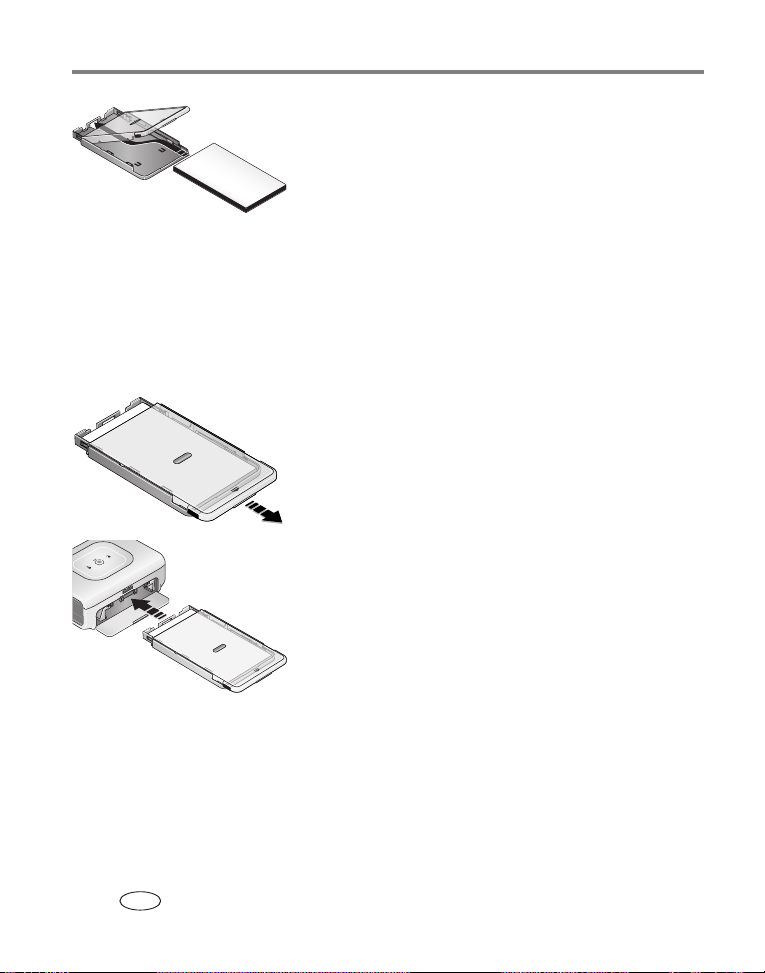
Mise en route
4 Chargez le papier dans le bac avec le logo Kodak
dirigé vers le bas.
5 Rabattez le couvercle du bac à papier.
Vous pouvez vous procurer des kits de papier photo et cartouche couleur Kodak et
d'autres accessoires auprès d'un revendeur de produits Kodak ou sur le site Web à
l'adresse suivante
: www.kodak.com/go/accessories.
Installation et retrait du bac à papier
1 Soulevez le couvercle du bac à papier.
2 Faites glisser le couvercle du bac à papier d'environ
cm, jusqu'à ce qu'il s'enclenche.
3
3 Faites glisser le bac à papier dans l'emplacement
prévu à cet effet jusqu'à ce qu'il s'enclenche.
IMPORTANT :
Retirez le bac à papier pour le sortir.
Rabattez le couvercle du bac à papier et fermez le
compartiment où il se trouve afin de le tenir à l'abri
de la poussière et des débris.
pour que le bac à papier soit parfaitement
logé dans l'imprimante photo,
assurez-vous que le couvercle du bac à
papier reste complètement ouvert lors de
l'installation.
FR
6 www.kodak.com/go/support
Page 13
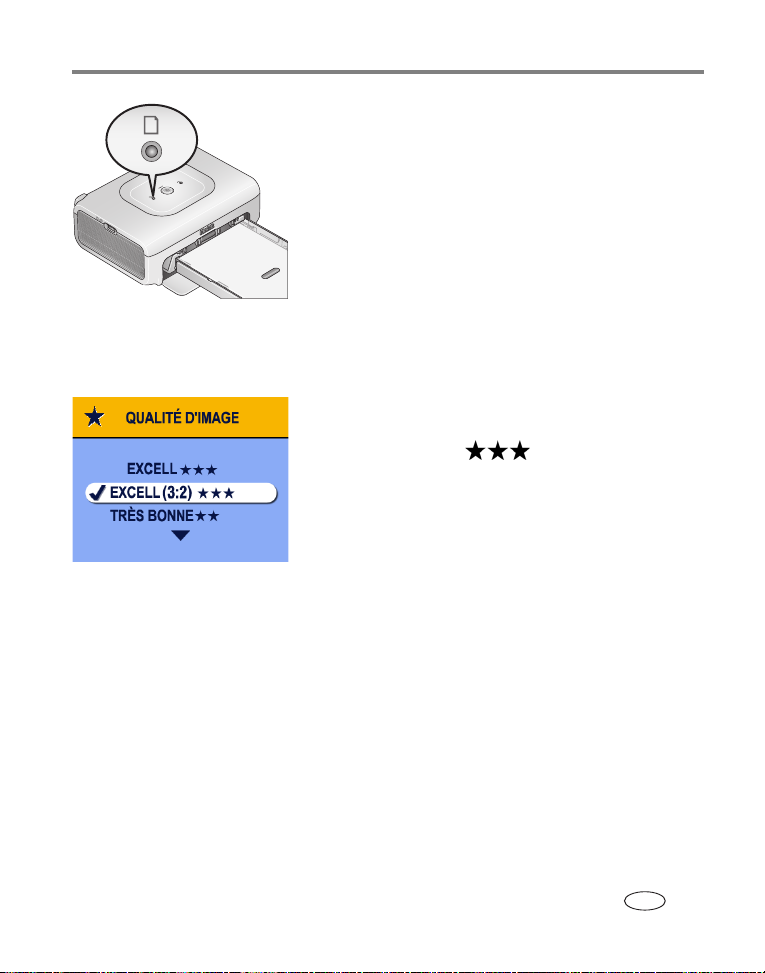
Mise en route
■ Lorsque le bac à papier est vide, le témoin lumineux
du papier s'allume en rouge.
Après avoir rempli et installé le bac à papier,
appuyez sur le bouton marche/arrêt pour annuler
l'erreur papier et reprendre l'impression.
Réglage de la qualité de l'image sur votre appareil photo numérique
Avant de prendre des photos, définissez le réglage
de qualité d'image de votre appareil photo
numérique sur 3:2
que vous choisirez sera proportionnel à celui du
papier photo de l'imprimante photo
ainsi tout recadrage inopiné de vos photos.
Pour obtenir plus d'informations, consultez le guide
d'utilisation de votre appareil photo.
. Le format des photos
; vous éviterez
www.kodak.com/go/support
FR
7
Page 14
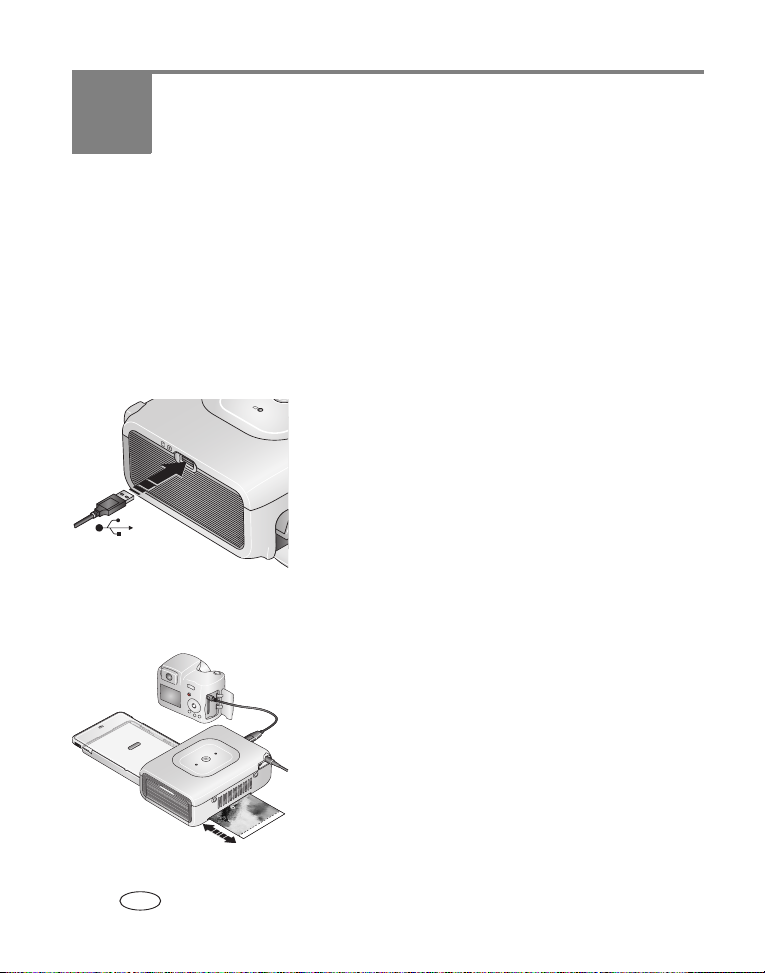
2 Impression à partir d'un
appareil photo numérique
compatible PictBridge
L'imprimante photo Kodak EasyShare 300 est dotée de la technologie PictBridge qui
vous permet d'imprimer à partir de votre appareil photo numérique Kodak EasyShare
ou de tout autre appareil compatible PictBridge.
1 Prenez une photo avec votre appareil photo (consultez le guide d'utilisation de
votre appareil photo).
2 Connectez votre appareil compatible PictBridge à
l'imprimante photo à l'aide du câble
appareil photo. Branchez une extrémité du câble
dans l'appareil photo et l'autre extrémité dans le
connecteur
photo.
REMARQUE : si l'appareil photo compatible PictBridge est déjà
3 Utilisez votre appareil photo numérique pour
visualiser vos photos, définir les options
d'impression et imprimer. Pour obtenir des
informations supplémentaires, consultez le guide
d'utilisation de votre appareil photo.
USB situé sur le côté de l'imprimante
branché mais que la connexion a expiré, déconnectez
puis reconnectez le câble
connexion.
USB afin de rétablir la
USB de votre
FR
8 www.kodak.com/go/support
Page 15

Impression à partir d'un appareil photo numérique compatible PictBridge
Lors de l'impression, le bouton marche/arrêt clignote.
Le papier fait quatre tours au cours du processus
d'impression avant que le tirage final ne soit éjecté.
trois premiers passages appliquent une couche
Les
IMPORTANT :
pour les couleurs jaune, magenta et cyan. Le quatrième
passage applique une couche Kodak XtraLife
protège et préserve l'image.
pour éviter tout bourrage de papier, attendez la fin de l'impression avant de
retirer le papier, le bac à papier ou l'appareil photo.
TM
qui
Retrait des onglets perforés du papier
IMPORTANT :
retirez les onglets perforés après l'impression. L'utilisation de feuilles
auxquelles il manque des onglets perforés risque d'entraîner une mauvaise
alimentation de la station d'impression.
1 Pliez les onglets vers le haut, puis vers le bas.
2 Retirez chacun des onglets et jetez-les.
Annulation de l'impression
Pour annuler l'impression, maintenez le bouton marche/arrêt enfoncé pendant deux
secondes.
L'imprimante photo finit la couche en cours, éjecte l'impression et s'éteint.
www.kodak.com/go/support
FR
9
Page 16
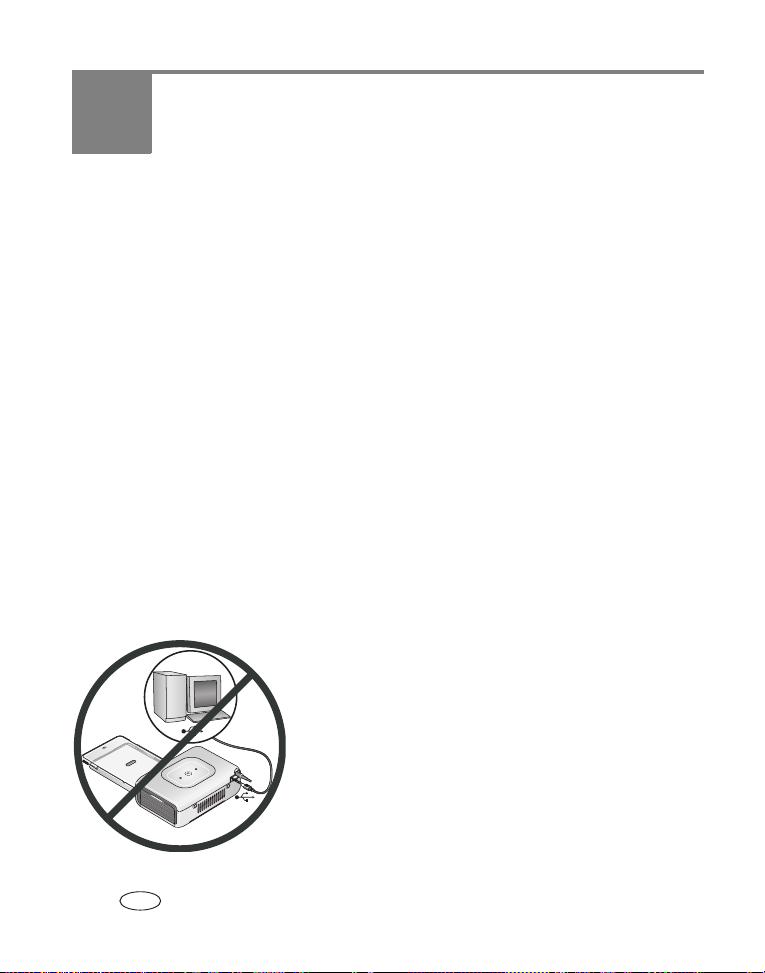
3 Installation du logiciel
Configuration minimale requise
Ordinateurs Windows Ordinateurs Macintosh
■ Windows 98, Windows 98 Deuxième
Edition, Windows Me,
Windows 2000 SP1 ou Windows XP
■ Internet Explorer 5.01 ou version
supérieure
■ Processeur 233 MHz ou supérieur
■ 64 Mo de mémoire vive (128 Mo pour
Windows XP)
■ 200 Mo d'espace disque disponible
■ Lecteur de CD-ROM
■ Port USB disponible
■ Moniteur couleur, 800 x 600 pixels
(16 ou 24 bits recommandés)
Installation du logiciel
IMPORTANT :
1 Fermez toutes les applications logicielles en cours
2 Insérez le CD du logiciel Kodak EasyShare dans le
■ Power Mac G3, G4, G5, G4 Cube, iMac ;
PowerBook G3, G4 ou iBook
■ Mac OS 10.2 ou supérieur
■ Safari 1.0 ou version ultérieure pour
l'installation complète
■ 128 Mo de mémoire vive
■ 200 Mo d'espace disque disponible
■ Lecteur de CD-ROM
■ Port USB disponible
■ Moniteur couleur, 1 024 x 768 pixels
(milliers ou millions de couleurs
recommandés)
installez le logiciel Kodak EasyShare avant
de connecter l'imprimante photo à
l'ordinateur.
d'exécution sur l'ordinateur (y compris les logiciels
antivirus).
lecteur de CD-ROM.
FR
10 www.kodak.com/go/support
Page 17

Installation du logiciel
3 Chargez le logiciel :
Sous Windows – Si la fenêtre d'installation n'apparaît pas, choisissez Exécuter
dans le menu Démarrer et tapez d:\setup.exe, où d correspond à la lettre du
lecteur qui contient le
CD.
Sur Mac OS X – Cliquez deux fois sur l'icône du CD sur le bureau, puis cliquez
sur l'icône d'installation.
4 Suivez les instructions qui s'affichent à l'écran pour installer le logiciel.
■ Sélectionnez l'installation Complète pour installer automatiquement les
applications les plus utilisées. Sélectionnez l'installation Personnalisée pour
choisir les applications à installer.
IMPORTANT :
pour pouvoir utiliser l'imprimante photo avec un ordinateur, vous devez
installer le pilote de l'imprimante sur ce dernier. Si vous choisissez
l'installation personnalisée, assurez-vous que l'imprimante photo est
sélectionnée. Le pilote d'imprimante est automatiquement installé si vous
choisissez l'installation par défaut.
Ajout de l'imprimante pour Mac OS X :
a Ouvrez la fenêtre du Finder et cliquez sur le bouton Applications. Si vous ne
voyez pas le bouton Applications, accédez au dossier Applications sur votre
disque d'exploitation.
b Ouvrez le dossier Utilitaires, puis cliquez deux fois sur Centre d'impression.
c Dans la fenêtre Liste des imprimantes, cliquez sur Ajouter une imprimante.
d Sélectionnez l'imprimante photo, puis cliquez sur Ajouter.
L'imprimante photo est ajoutée à votre ordinateur.
www.kodak.com/go/support
FR
11
Page 18

Installation du logiciel
IMPORTANT :
à l'invite, consacrez quelques minutes à l'enregistrement électronique de
votre imprimante photo et du logiciel. Vous pourrez ainsi recevoir des
informations sur les mises à jour logicielles et enregistrer certains produits
fournis avec votre imprimante photo. Une connexion à un fournisseur de
services Internet est nécessaire pour pouvoir procéder à l'enregistrement
électronique. Pour vous inscrire ultérieurement, visitez le site Web à
:
l'adresse suivante
www.kodak.com/go/register
.
5 Si vous y êtes invité, redémarrez l'ordinateur. Si vous avez désactivé un logiciel
antivirus, activez-le de nouveau. Pour obtenir plus d'informations, reportez-vous
au manuel du logiciel antivirus.
Pour obtenir des informations supplémentaires sur l'installation du logiciel, consultez
fichier Lisez-moi du CD du logiciel Kodak
sur les applications logicielles incluses sur le
EasyShare. Pour obtenir plus d'informations
CD Kodak EasyShare, cliquez sur le
bouton Aide du logiciel Kodak EasyShare.
FR
12 www.kodak.com/go/support
Page 19

Installation du logiciel
Désinstallation du logiciel
Si vous souhaitez supprimer le pilote d'imprimante ou le logiciel EasyShare de votre
ordinateur, appliquez les instructions suivantes
Sous Windows :
1 Ouvrez le Panneau de configuration.
Dans le menu Démarrer, sélectionnez Paramètres, puis Panneau de configuration
(sous Windows
trouver dans le menu Démarrer).
2 Cliquez deux fois sur Ajout/Suppression de programmes.
3 Sélectionnez le logiciel Kodak EasyShare, puis cliquez sur Supprimer.
4 Sélectionnez Modifier pour désinstaller un seul des composants, tels que le pilote
d'imprimante, ou Supprimer pour désinstaller tous les composants.
5 Suivez les instructions à l'écran. Si vous y êtes invité, redémarrez l'ordinateur.
Sur Mac OS X :
1 Cliquez deux fois sur le disque d'exploitation de votre système.
2 Sélectionnez Bibliothèque, puis Imprimantes.
3 Ouvrez le dossier Kodak, puis le dossier de l'imprimante photo.
4 Cliquez deux fois sur le programme de désinstallation de l'imprimante photo.
5 Suivez les instructions à l'écran.
XP, selon votre configuration, le Panneau de configuration peut se
:
www.kodak.com/go/support
FR
13
Page 20

4 Impression à partir d'un
ordinateur
Connexion à un ordinateur
1 Assurez-vous que le logiciel Kodak EasyShare est installé sur l'ordinateur
page 10).
(voir
2 Branchez l'extrémité étiquetée du câble USB
(fourni avec l'imprimante photo) sur le port USB
étiqueté de votre ordinateur. Pour obtenir des
informations supplémentaires, consultez la
documentation de votre ordinateur.
3 Branchez l'autre extrémité du câble USB sur le
connecteur
photo.
USB situé à l'arrière de l'imprimante
FR
14 www.kodak.com/go/support
Page 21

Impression à partir d'un ordinateur
Impression avec le logiciel Kodak EasyShare
Il est recommandé d'utiliser le logiciel Kodak EasyShare (inclus) pour imprimer des
photos depuis votre ordinateur. Ce logiciel vous permet de bénéficier d'une gamme
étendue de fonctions, telles que le rehaussement des couleurs, la réduction des yeux
rouges, l'organisation des photos, et bien plus encore.
1 Vérifiez que le logiciel Kodak EasyShare est installé (voir page 10) et que
l'imprimante photo est connectée à votre ordinateur (voir page 14).
2 Cliquez sur l'onglet Ma collection.
3 Sélectionnez les photos à imprimer.
4 Cliquez sur l'onglet Imprimer à domicile.
5 Assurez-vous que l'imprimante photo Kodak EasyShare est sélectionnée comme
imprimante active.
6 Modifiez les autres paramètres tels que le format du papier et la mise en page des
tirages, puis cliquez sur Imprimer.
IMPORTANT :
Pour obtenir plus d'informations, consultez l'aide du logiciel EasyShare. Pour obtenir
plus d'informations et télécharger la dernière version du logiciel EasyShare, visitez le
site Web
pour éviter tout bourrage de papier, attendez la fin de l'impression avant de
retirer le papier ou le bac à papier.
www.kodak.com/go/easysharesw.
Impression à l'aide d'autres applications
1 Vérifiez que le pilote d'impression Kodak EasyShare est installé (voir page 10)
et que l'imprimante photo est connectée à votre ordinateur (voir page 14).
2 Ouvrez les photos à imprimer dans l'application de votre choix.
3 Accédez aux paramètres de l'imprimante en sélectionnant Imprimer ou Mise en
page dans le menu Fichier (en fonction de l'application et du système
d'exploitation).
4 Assurez-vous que l'imprimante photo Kodak EasyShare est sélectionnée comme
imprimante active.
www.kodak.com/go/support
FR
15
Page 22

Impression à partir d'un ordinateur
5 Modifiez les autres paramètres si nécessaire, puis cliquez sur OK ou sur Imprimer
(en fonction de l'application et du système d'exploitation, vous devrez peut-être
retourner au menu principal et sélectionner Imprimer dans le menu Fichier).
IMPORTANT :
pour éviter tout bourrage de papier, attendez la fin de l'impression avant de
retirer le papier ou le bac à papier.
Sélection d'un mode de couleur
Le mode couleur de Kodak utilise une correction automatique des couleurs qui vous
aide à réaliser des photos magnifiques. L'imprimante photo Kodak
offre trois options de mode couleur
Améliorées – pour obtenir des couleurs plus riches et plus vives.
Naturelles – pour obtenir des couleurs naturelles superbes pour vos photos
ordinaires de tous les jours.
Aucune – pour désactiver la correction automatique des couleurs.
Pour modifier le mode couleur :
Sous Windows 2000/XP :
1 Dans le menu Démarrer, sélectionnez Paramètres, puis Imprimantes.
REMARQUE : selon la configuration de votre menu Démarrer, vous devrez peut-être sélectionner
Imprimantes et télécopieurs dans le Panneau de configuration.
2 Cliquez avec le bouton droit de la souris sur l'icône de l'imprimante photo,
sélectionnez Options d'impression.
puis
3 Cliquez sur l'onglet Correction des couleurs.
4 Sélectionnez une option de correction des couleurs, puis cliquez sur OK.
:
EasyShare 300
FR
16 www.kodak.com/go/support
Page 23

Impression à partir d'un ordinateur
Sous Windows 98 et Windows Me :
1 Dans le menu Démarrer, sélectionnez Paramètres, puis Imprimantes.
2 Cliquez avec le bouton droit de la souris sur l'icône de l'imprimante photo,
sélectionnez Propriétés.
puis
3 Cliquez sur l'onglet Correction des couleurs.
4 Sous Correction des couleurs, sélectionnez une option de mode couleur.
5 Cliquez sur OK une fois que vous avez terminé.
Sur Mac OS X :
1 Assurez-vous que l'imprimante photo Kodak EasyShare est sélectionnée comme
imprimante active.
2 Dans le menu Fichier de l'application, sélectionnez Imprimer.
3 Sélectionnez Contrôle des couleurs dans le menu Copies et pages.
4 Sélectionnez Mode couleur Kodak.
5 Sélectionnez une option de mode couleur.
Annulation de l'impression
Sous Windows :
1 Cliquez deux fois sur l'icône de l'imprimante dans la barre d'état système.
2 Sélectionnez l'impression à annuler.
3 Dans la barre de menu, sélectionnez Document, puis Annuler.
Sur Mac OS X :
1 Dans Centre d'impression, cliquez deux fois sur l'icône de l'imprimante.
2 Cliquez sur l'impression à annuler, puis sélectionnez Supprimer.
www.kodak.com/go/support
FR
17
Page 24

5 Entretien et maintenance
Entretien général
IMPORTANT :
■ Nettoyez l'extérieur de l'imprimante photo en l'essuyant avec un chiffon propre et
sec.
déconnectez le cordon d'alimentation avant le nettoyage. N'utilisez pas de
produits de nettoyage corrosifs ou abrasifs ni de solvants organiques sur
l'ensemble de l'imprimante.
■ Placez l'imprimante photo et le bac sur une surface
plane. Assurez-vous de ne pas bloquer les
ouvertures d'aération.
■ Evitez d'obstruer l'arrière de l'imprimante photo et
la sortie du bac à papier.
■ Tenez les câbles d'alimentation et USB éloignés du
dispositif de transport papier.
■ Assurez-vous que la zone où se trouve la station est
propre et nette.
■ Tenez l'imprimante photo à l'abri de la fumée de
tabac, de la poussière, du sable et des
éclaboussures.
FR
18 www.kodak.com/go/support
Page 25

Entretien et maintenance
■ Évitez de placer des objets sur l'imprimante photo.
■ Conservez l'imprimante photo, les accessoires et fournitures à l'abri de la lumière
directe du soleil et d'un environnement où la température est élevée (par exemple
une voiture stationnée en plein soleil).
■ Pour le rangement, évitez de retirer le papier chargé dans le bac à papier.
plutôt le bac à papier, rabattez son couvercle et fermez le compartiment du
Retirez
bac afin de le tenir à l'abri de la poussière et des débris.
■ Rangez le papier à plat.
Nettoyage du rouleau d'entraînement
Il est recommandé de conserver le rouleau d'entraînement propre afin d'éviter les
bourrages de papier et d'optimiser la qualité de vos photos. Vérifiez le rouleau toutes
les semaines et nettoyez-le si vous constatez la présence de saletés.
IMPORTANT :
1 Débranchez le cordon d'alimentation de la prise de courant.
2 Retirez le bac à papier de l'imprimante photo et laissez ouvert le compartiment du
bac à papier.
3 Humectez légèrement (avec de l'eau) un chiffon non pelucheux.
IMPORTANT :
déconnectez l'alimentation avant de nettoyer le rouleau d'alimentation.
n'utilisez pas de coton ni de coton-tige pour nettoyer le rouleau
d'alimentation du papier.
4 Essuyez avec précaution la surface du rouleau
d'entraînement à l'aide du chiffon légèrement
humide. Faites avancer le rouleau d'alimentation
avec votre pouce si nécessaire et poursuivez le
nettoyage.
5 Attendez que le rouleau d'alimentation soit
entièrement sec avant de rebrancher le courant.
www.kodak.com/go/support
FR
19
Page 26

Entretien et maintenance
Transport de votre imprimante photo
IMPORTANT :
1 Déconnectez le cordon d'alimentation et retirez tous les câbles.
2 Retirez le bac à papier de l'imprimante photo, rabattez son couvercle et refermez
le compartiment du bac sur l'imprimante photo.
3 Emballez l'imprimante photo dans son emballage d'origine ou utilisez un sac de
transport (vendu séparément).
Vous pouvez vous procurer un cordon d'alimentation, un sac de voyage ainsi que
d'autres accessoires auprès d'un revendeur de produits Kodak ou sur le site Web à
l'adresse suivante
conservez l'imprimante photo, les accessoires et fournitures à l'abri de la
lumière directe du soleil et d'un environnement où la température est
élevée (par exemple une voiture stationnée en plein soleil).
Pensez à acheter le cordon d'alimentation et l'adaptateur secteur
correspondant à la région où vous voyagez.
: www.kodak.com/go/accessories.
FR
20 www.kodak.com/go/support
Page 27

6 Dépannage
En cas de questions concernant votre imprimante photo, lisez d'abord ce qui suit.
informations techniques complémentaires sont disponibles dans le fichier
Des
Lisez-moi figurant sur le
jour sur le dépannage, visitez le site Web à l'adresse suivante
www.kodak.com/go/photoprinters.
Problèmes d'impression
Si... Essayez les solutions suivantes
L'alimentation
papier ne
fonctionne pas
(Il se peut que le
témoin
lumineux du
papier soit
allumé et que le
témoin
marche/arrêt
clignote).
CD du logiciel Kodak EasyShare. Pour obtenir des mises à
:
IMPORTANT :
■ Le bac à papier est peut-être vide. Chargez du papier (page 5), remettez
le bac à papier en place, puis appuyez sur le bouton marche/arrêt, .
■ Vérifiez l'état du papier :
utilisez uniquement les kits de papier photo et cartouche
couleur Kodak destinés à votre imprimante photo. N'utilisez pas
de papier pour imprimante à jet d'encre.
1 Retirez le bac à papier (page 6).
2 Vérifiez le chargement de papier : assurez-vous que le papier n'est
pas abîmé et qu'il ne manque pas d'onglets détachables. Rechargez
du nouveau papier si nécessaire.
3 « Aérez » le papier avec précaution pour éviter que les feuilles ne
collent les unes aux autres.
4 Remettez le papier dans le bac. Ne dépassez pas la ligne de
remplissage.
5 Réinstallez le bac à papier, puis appuyez sur pour poursuivre
l'impression.
■ Nettoyez le rouleau d'entraînement (page 19).
www.kodak.com/go/support 21
FR
Page 28

Dépannage
Si... Essayez les solutions suivantes
Plusieurs feuilles
de papier
passent en
même temps
dans
l'imprimante.
1 Retirez le bac à papier (page 6).
2 Retirez le papier du bac à papier. « Aérez » le papier avec précaution
pour éviter que les feuilles ne collent les unes aux autres.
3 Remettez le papier dans le bac. Ne dépassez pas la ligne de
remplissage.
4 Réinstallez le bac à papier, puis appuyez sur pour poursuivre
l'impression.
FR
22 www.kodak.com/go/support
Page 29

Si... Essayez les solutions suivantes
Il y a un
bourrage
(Il se peut que
les témoins
lumineux du
papier et de la
cartouche et/ou
le témoin
marche/arrêt
clignotent
rapidement).
IMPORTANT :
■ Si le témoin lumineux du papier clignote rapidement :
utilisez uniquement les kits de papier photo et cartouche
couleur Kodak destinés à votre imprimante photo. N'utilisez pas
de papier pour imprimante à jet d'encre.
1 Retirez le bac à papier (page 6).
2 Mettez l'appareil hors tension pendant 5 secondes, puis rallumez-le.
Retirez doucement le papier coincé s'il n'est pas automatiquement
éjecté.
IMPORTANT :
vérifiez la présence de papier coincé dans le dispositif de
transport papier à l'arrière de l'imprimante photo
3 Retirez le papier du bac à papier. « Aérez » le papier avec précaution
pour éviter que les feuilles ne collent les unes aux autres.
4 Remettez le papier dans le bac. Ne dépassez pas la ligne de
remplissage.
Dépannage
:
5 Réinstallez le bac à papier, puis appuyez sur pour poursuivre
l'impression.
www.kodak.com/go/support
FR
23
Page 30

Dépannage
Si... Essayez les solutions suivantes
Il y a un
bourrage
(Il se peut que
les témoins
lumineux du
papier et de la
cartouche et/ou
le témoin
marche/arrêt
clignotent
rapidement).
L'impression
s'interrompt
(L'alimentation
s'arrête et il se
peut que les
témoins
lumineux du
papier et de
marche/arrêt
clignotent).
■ Si le témoin lumineux de la cartouche couleur clignote rapidement,
vérifiez la cartouche couleur :
IMPORTANT :
Retirez la cartouche couleur, assurez-vous que le ruban n'est pas lâche et
qu'il est bien fixé, puis réinstallez la cartouche (page 3).
IMPORTANT :
■ Vérifiez l'état du papier :
il se peut que la cartouche couleur se bloque si une erreur
papier survient. Remédiez à l'erreur papier avant d'essayer de
retirer la cartouche. Vérifiez que le témoin lumineux du papier
est bien éteint avant d'essayer de retirer la cartouche (voir la
rubrique Témoin lumineux du papier dans la section
témoins lumineux de l'imprimante photo, page 29).
utilisez uniquement les kits de papier photo et cartouche
couleur Kodak destinés à votre imprimante photo. N'utilisez pas
de papier pour imprimante à jet d'encre.
1 Retirez le bac à papier (page 6).
2 vérifiez qu'il n'y a pas de papier coincé dans le dispositif de transport
papier à l'arrière de l'imprimante photo :
3 Retirez les feuilles de papier volantes de l'imprimante photo. Si du
papier est coincé, consultez la page 23.
4 Vérifiez le chargement de papier : assurez-vous qu'il ne manque pas
d'onglets détachables. Rechargez du nouveau papier si nécessaire.
5 « Aérez » le papier avec précaution pour éviter que les feuilles ne
collent les unes aux autres.
6 Remettez le papier dans le bac. Ne dépassez pas la ligne de
remplissage.
État des
7 Réinstallez le bac à papier, puis appuyez sur pour poursuivre
l'impression.
FR
24 www.kodak.com/go/support
Page 31

Si... Essayez les solutions suivantes
L'impression est
tachée.
L'impression est
mouchetée.
■ Il y a peut-être des traces de doigts sur la face brillante du papier.
Tenez le papier par les bords ou par les onglets détachables (page 5).
■ Vérifiez que le papier n'est pas sale et essuyez-le avec un chiffon sec et
non pelucheux pour le nettoyer. En cas de présence excessive de
poussière ou de saletés, nettoyez méticuleusement le bac à papier et
chargez du papier neuf (page 5). Vérifiez et nettoyez le rouleau
d'alimentation du papier si nécessaire (page 19).
REMARQUE : pour le rangement, évitez de retirer le papier chargé dans le bac à papier. Retirez
plutôt le bac à papier, rabattez son couvercle et fermez le compartiment afin de le
tenir à l'abri de la poussière et des débris.
L'impression est
trop claire.
IMPORTANT :
utilisez uniquement les kits de papier photo et cartouche
couleur Kodak destinés à votre imprimante photo. N'utilisez pas
de papier pour imprimante à jet d'encre.
■ Assurez-vous que le papier est chargé avec le logo Kodak dirigé vers le
bas. Rechargez le papier si nécessaire (page 5).
■ Essayez de reprendre la photo sans le flash. Pour obtenir des
informations supplémentaires, consultez le guide d'utilisation de votre
appareil photo.
■ Réglez la compensation d'exposition sur votre appareil photo et essayez
de reprendre la photo. Pour obtenir des informations supplémentaires,
consultez le guide d'utilisation de votre appareil photo.
■ Retouchez la photo à l'aide du logiciel Kodak EasyShare sur votre
ordinateur. Pour obtenir plus d'informations, consultez l'aide du
logiciel EasyShare.
Dépannage
www.kodak.com/go/support
FR
25
Page 32

Dépannage
Si... Essayez les solutions suivantes
L'impression est
trop sombre ou
décolorée.
Les photos sont
coupées.
Une photo
sélectionnée ne
s'imprime pas.
Il ne se passe
rien lorsque
j'essaie
d'imprimer.
■ Essayez de reprendre la photo avec le flash ou modifiez la portée du flash
sur l'appareil photo. Pour obtenir des informations supplémentaires,
consultez le guide d'utilisation de votre appareil photo.
■ Réglez la compensation d'exposition sur votre appareil photo et essayez
de reprendre la photo. Pour obtenir des informations supplémentaires,
consultez le guide d'utilisation de votre appareil photo.
■ Retouchez la photo à l'aide du logiciel Kodak EasyShare sur votre
ordinateur. Pour obtenir plus d'informations, consultez l'aide du
logiciel EasyShare.
■ Assurez-vous que l'imprimante photo n'est pas exposée à la lumière
directe du soleil et qu'elle n'est pas utilisée dans un environnement où la
température est élevée.
■ Vérifiez que les ouvertures d'aération ne sont pas obstruées ou
encrassées (page 1).
■ Définissez le réglage de qualité d'image (ou la résolution) de votre
appareil photo numérique sur 3:2. Pour obtenir des informations
supplémentaires, consultez le guide d'utilisation de votre appareil photo.
■ Ajustez les photos coupées à l'aide du logiciel EasyShare sur votre
ordinateur.
■ Si vous imprimez à partir d'une application sur votre ordinateur,
sélectionnez le format de papier correct dans les options d'impression.
■ Le fichier d'image est peut-être endommagé. Visualisez la photo sur
l'appareil photo ou sur l'ordinateur et supprimez-la si nécessaire.
■ Vérifiez les branchements (page 2).
■ Retirez le bac à papier, vérifiez que le papier est bien chargé et réinstallez
le bac (page 6).
■ Si le témoin lumineux du papier s'allume, chargez du papier (page 5).
■ Assurez-vous que la cartouche couleur est installée correctement
(page 3). Si le témoin lumineux de la cartouche s'allume, installez une
nouvelle cartouche.
FR
26 www.kodak.com/go/support
Page 33

Si... Essayez les solutions suivantes
Il ne se passe
rien lorsque
j'essaie
d'imprimer (à
partir d'un
appareil
■ Vérifiez les connexions USB entre l'appareil compatible PictBridge et
l'imprimante photo (page 8).
■ Rétablissez la connexion : déconnectez, puis reconnectez le câble USB
entre l'appareil compatible PictBridge et l'imprimante photo.
■ Assurez-vous qu'il y a au moins une photo dans la mémoire interne ou
sur la carte mémoire de l'appareil compatible PictBridge.
compatible
PictBridge).
Il ne se passe
rien lorsque
j'essaie
d'imprimer (à
partir de
l'ordinateur).
■ Vérifiez les connexions USB entre l'imprimante photo et l'ordinateur
(page 14).
■ Accédez au menu de l'imprimante de votre système. Désélectionnez les
options Suspendre l'impression et Hors connexion, si nécessaire.
■ Fermez toutes les applications logicielles inutiles. Déconnectez, puis
reconnectez le câble USB entre l'imprimante photo et l'ordinateur
(page 14).
■ Vérifiez que le logiciel Kodak EasyShare est installé (page 10). Installez-le
si nécessaire. Si vous choisissez l'installation personnalisée, veillez à
installer le pilote d'imprimante.
■ Désinstallez, puis réinstallez le logiciel Kodak EasyShare (page 10).
■ Assurez-vous que votre ordinateur répond à la configuration minimale
requise (page 10). Mettez votre système à niveau si nécessaire.
L'impression est
lente.
REMARQUE : lorsque vous imprimez un grand nombre de photos, il se peut que l'impression
soit plus lente afin d'éviter la surchauffe de la tête d'impression.
■ Assurez-vous que l'imprimante photo n'est pas exposée à la lumière
directe du soleil et qu'elle n'est pas utilisée dans un environnement où la
température est élevée.
■ Vérifiez que les ouvertures d'aération ne sont pas obstruées ou
encrassées (page 1).
■ Fermez toutes les applications logicielles inutiles.
■ Assurez-vous que votre ordinateur répond à la configuration minimale
requise (page 10). Mettez votre système à niveau si nécessaire.
Dépannage
www.kodak.com/go/support
FR
27
Page 34

Dépannage
Si... Essayez les solutions suivantes
Il est impossible
de retirer la
cartouche
couleur (il est
possible que le
témoin
lumineux du
papier s'allume
ou clignote).
Le papier est
épuisé avant la
cartouche
couleur (ou vice
versa).
IMPORTANT :
il se peut que la cartouche couleur se bloque si une erreur
papier survient. Remédiez à l'erreur papier avant d'essayer de
retirer la cartouche. Vérifiez que le témoin lumineux du papier
est bien éteint avant d'essayer de retirer la cartouche (voir la
rubrique Témoin lumineux du papier dans la section
témoins lumineux de l'imprimante photo, page 29).
■ Assurez-vous que le bac à papier est chargé et qu'il ne manque pas
d'onglets détachables au papier. Rechargez du papier si nécessaire
(page 5), puis réessayez.
■ Assurez-vous que du papier n'est pas coincé. Si c'est le cas, enlevez-le
(page 23), puis réessayez.
■ Éteignez et rallumez l'appareil, puis réessayez.
IMPORTANT :
lorsque vous rebranchez la station d'impression, la cartouche
couleur peut passer à l'emplacement de la photo suivante sur le
ruban, provoquant ainsi un problème de synchronisation (voir
ci-dessous).
■ Un problème de synchronisation de la quantité de papier et de la
capacité de la cartouche couleur peut être dû à différentes situations,
notamment :
– des débris de papier dus à des bourrages ou à d'autres erreurs
– l'avancement progressif du ruban de la cartouche couleur, du fait de
manipulations répétées (pour le retendre) ou du nettoyage des
bourrages
– l'avancement du ruban de la cartouche couleur, lorsque vous
rebranchez la station d'impression pour déverrouiller la cartouche
couleur
Il est probable que ce problème de synchronisation perdure si vous
continuez à utiliser votre imprimante photo. Si vous souhaitez que la
capacité de la cartouche et la quantité de papier soient synchronisées,
jetez la cartouche ou le papier restant lorsque l'un des deux est épuisé.
État des
FR
28 www.kodak.com/go/support
Page 35

Dépannage
État des témoins lumineux de l'imprimante photo
Témoin/bouton de marche/arrêt
Etat du
témoin
lumineux
Le témoin est
éteint.
Le témoin
lumineux
s'allume.
Le témoin
lumineux
clignote.
Cause Action/Solution
IMPORTANT :
L'appareil est hors tension. Aucune action requise. Branchez le
L'imprimante photo est sous tension. Aucune action requise.
L'imprimante photo est en cours
d'impression.
il se peut que la cartouche couleur se bloque si une erreur papier
survient. Remédiez à l'erreur papier avant d'essayer de retirer la
cartouche. Vérifiez que le témoin lumineux du papier est bien
éteint avant d'essayer de retirer la cartouche (voir la rubrique
Témoin lumineux du papier).
cordon d'alimentation et appuyez
pour mettre l'appareil sous
sur
tension (page 2).
Aucune action requise.
www.kodak.com/go/support
FR
29
Page 36

Dépannage
Témoin lumineux de la cartouche couleur
Etat du
témoin
lumineux
Le témoin est
éteint.
Le témoin
lumineux
clignote.
Le témoin
lumineux
s'allume.
Cause Action/Solution
IMPORTANT :
La cartouche couleur est correctement
installée et fonctionne normalement.
Clignotement lent (pendant quelques
secondes)
pratiquement vide.
Clignotement rapide : bourrage de la
cartouche couleur.
La cartouche couleur est épuisée. Installez une nouvelle cartouche
La cartouche couleur n'est pas ou est mal
installée.
il se peut que la cartouche couleur se bloque si une erreur papier
survient. Remédiez à l'erreur papier avant d'essayer de retirer la
cartouche. Vérifiez que le témoin lumineux du papier est bien
éteint avant d'essayer de retirer la cartouche (voir la rubrique
Témoin lumineux du papier).
: la cartouche couleur est
Aucune action requise.
Aucune action requise.
Remédiez au bourrage (page 23),
puis appuyez sur .
page 3), puis appuyez sur
couleur (
.
Retirez et réinstallez la cartouche
page 3), puis appuyez sur
couleur (
.
FR
30 www.kodak.com/go/support
Page 37

Témoin lumineux du papier
Etat du
témoin
lumineux
Cause Action/Solution
IMPORTANT :
Dépannage
il se peut que la cartouche couleur se bloque si une erreur papier
survient. Remédiez à l'erreur papier avant d'essayer de retirer la
cartouche. Assurez-vous que le témoin lumineux du papier est
bien éteint avant d'essayer de retirer la cartouche.
Le témoin est
éteint.
Le témoin
lumineux
clignote.
Le bac à papier est correctement installé
et contient une quantité de papier
suffisante.
Il y a un bourrage papier. Remédiez au bourrage (page 23),
L'impression s'interrompt ; le papier est
peut-être abîmé ou il manque des
onglets détachables (
www.kodak.com/go/support
page 24).
Aucune action requise.
puis appuyez sur .
Retirez les feuilles de papier
volantes. Vérifiez le chargement de
papier. Rechargez du nouveau
papier si nécessaire, puis appuyez
.
sur
FR
31
Page 38

Dépannage
Témoin lumineux du papier
Etat du
témoin
lumineux
Le témoin
lumineux
s'allume.
Cause Action/Solution
Le bac à papier est vide. Chargez du papier (page 5), puis
appuyez sur .
Le bac à papier n'est pas installé ou n'est
pas correctement installé.
L'alimentation papier ne fonctionne pas ;
il manque peut-être des onglets
détachables ou des feuilles de papier
sont peut-être collées les unes aux autres
page 21).
(
Le rouleau d'alimentation est peut-être
sale.
Retirez le bac à papier, vérifiez que
le papier est bien chargé et
réinstallez le bac (
sur pour continuer
l'impression.
Vérifiez le chargement de papier.
Rechargez du nouveau papier si
nécessaire, puis appuyez sur
Nettoyez le rouleau d'entraînement
page 19).
(
page 6). Appuyez
Vos problèmes persistent ?
Visitez le site Web à l'adresse www.kodak.com/go/support, consultez le Chapitre 7,
Obtention d'aide ou contactez le fabricant de votre appareil photo.
.
FR
32 www.kodak.com/go/support
Page 39

7 Obtention d'aide
Liens utiles
Imprimante
photo
Logiciel Informations sur le logiciel
Obtention d'aide pour votre
produit (FAQ, informations de
dépannage, etc.)
Achat d'une gamme complète
d'accessoires
Téléchargement des dernières
versions des logiciels,
micrologiciels et pilotes de
l'imprimante photo
Visualisation des didacticiels en
ligne
EasyShare
Pour obtenir de l'aide sur
l'utilisation du système
d'exploitation Windows et des
photos numériques
www.kodak.com/go/photoprinters
www.kodak.com/go/accessories
www.kodak.com/go/photoprinterdownloads
www.kodak.com/go/howto
www.kodak.com/go/easysharesw
(ou cliquez sur le bouton Aide dans le logiciel
EasyShare)
www.kodak.com/go/pcbasics
www.kodak.com/go/support 33
FR
Page 40

Obtention d'aide
Autres Service d'assistance pour les
stations, les appareils photo,
logiciels, les accessoires
les
Kodak et plus encore
Informations sur les stations
d'impression et imprimantes
photo Kodak
Informations sur les produits jet
d'encre Kodak
Optimisation de votre
imprimante pour des couleurs
plus fidèles et plus éclatantes
Enregistrement de votre
imprimante photo
EasyShare
www.kodak.com/go/support
www.kodak.com/go/photoprinters
www.kodak.com/go/inkjet
www.kodak.com/go/onetouch
www.kodak.com/go/register
FR
34 www.kodak.com/go/support
Page 41

Obtention d'aide
Assistance client par téléphone
Si vous avez des questions sur le fonctionnement du logiciel ou de l'imprimante
photo, vous pouvez contacter directement un représentant de notre assistance client.
Avant d'appeler, connectez l'appareil photo ou l'imprimante à l'ordinateur.
près de l'ordinateur et munissez-vous des informations suivantes :
Restez
■ Modèle de l'ordinateur, système
d'exploitation
■ Type et vitesse du processeur (MHz)
■ Mémoire vive (en Mo) et espace
disponible sur le disque dur
■ Numéros de série de l'imprimante
photo et de l'appareil photo
■ Version du logiciel Kodak EasyShare
■ Message d'erreur exact reçu
www.kodak.com/go/support
FR
35
Page 42

Obtention d'aide
Allemagne 069 5007 0035 Italie 02 696 33452
Australie 1800 147 701 Japon 03 5540 9002
Autriche 0179 567 357 Norvège 23 16 21 33
Belgique 02 713 14 45 Nouvelle-Zélande 0800 440 786
Brésil 0800 150000 Pays-Bas 020 346 9372
Canada 1 800 465 6325 Philippines /
Manille
Chine 800 820 6027 Portugal 021 415 4125
Corée 00798 631 0024 Royaume Uni 0870 243 0270
Danemark 3 848 71 30 Singapour 800 6363 036
Espagne 91 749 76 53 Suède 08 587 704 21
Finlande 0800 1 17056 Suisse 01 838 53 51
France 01 55 17 40 77 Taiwan 0800 096 868
Grèce 00800 441 25605 Thaïlande 001 800 631 0017
Hong-Kong 800 901 514 États-Unis 1 800 235 6325
Inde 91 22 617 5823 Hors des États-Unis 585 726 7260
Indonésie 001 803 631 0010 International, ligne
payante
Irlande 01 407 3054 International, numéro
de télécopie
1 800 1 888 9600 /
632 6369600
+44 131 458 6714
+44 131 458 6962
Site Web :
http://www.kodak.com/US/en/digital/contacts/DAIInternationalContacts.shtml
FR
36 www.kodak.com/go/support
Page 43

8 Annexe
Caractéristiques de l'imprimante photo
Pour obtenir des caractéristiques plus détaillées, visitez le site Web à l'adresse
suivante : www.kodak.com/go/photoprinters.
Caractéristiques de l'imprimante photo
Processus d'impression Transfert thermique des colorants
Environnement
d'exploitation (pour une
qualité de photo optimale)
Alimentation Sortie : 24 V c.c.
Vitesse d'impression Environ 90 secondes pour un tirage 10 cm x 15 cm
Dimensions Sans le bac à papier : 137 x 189 x 74 mm
Poids Sans le bac à papier : 950 g
Format de photo 10 cm x 15 cm
Format du papier avec
onglets perforés
Résolution des photos 300 ppp, tons continus
Température : de 10 à 35 ºC
Humidité relative : de 10 à 86 %
Entrée :
de 100 V à 120 V c.a. à 50/60 Hz, connexion via un adaptateur
secteur (aux Etats-Unis et au Canada uniquement)
de 100 V à 240 V c.a. à 50/60 Hz, connexion via un adaptateur
secteur (dans tous les autres pays)
REMARQUE : la vitesse d'impression varie en fonction de la taille des photos,
du
nombre de tirages en continu et des conditions d'environnement.
Avec le bac à papier : 336 x 189 x 74 mm
Avec le bac à papier : 1,09 kg
10 cm x 18 cm
www.kodak.com/go/support 37
FR
Page 44

Annexe
Consignes de sécurité importantes
Utilisation de ce produit
■ Avant d'utiliser les produits Kodak, veuillez lire et suivre les instructions indiquées.
Respectez toujours les mesures de sécurité élémentaires.
■ L'utilisation de tout autre accessoire non recommandé par Kodak, tel qu'un
adaptateur secteur, pourrait provoquer des risques d'incendie, d'électrocution ou
de blessures.
ATTENTION :
ne tentez pas de démonter l'appareil vous-même. Certaines pièces ne
sont pas accessibles. Faites appel à des personnes qualifiées.
mettez jamais l'appareil en contact avec du liquide. N'exposez pas
Ne
l'appareil à l'humidité ou à des températures extrêmes.
adaptateurs secteur et les chargeurs de batteries Kodak doivent
Les
être utilisés à l'intérieur uniquement. Toute autre commande, réglage
ou instruction non spécifiée ici peut provoquer des risques
mécaniques, électriques ou d'électrocution.
Mise à niveau du logiciel et du micrologiciel
Téléchargez les dernières versions du logiciel inclus sur le CD du logiciel
EasyShare et du micrologiciel de l'imprimante photo (logiciel qui fonctionne sur
Kodak
l'imprimante photo). Visitez le site Web à l'adresse suivante
www.kodak.com/go/photoprinters.
:
FR
38 www.kodak.com/go/support
Page 45

Annexe
Entretien et précautions supplémentaires
■ Ne laissez pas de produits chimiques, une crème solaire par exemple, entrer en
contact avec la surface peinte de l'imprimante photo.
■ Si l'imprimante photo a été exposée à des intempéries ou si vous pensez que de
l'eau s'est infiltrée, éteignez l'imprimante photo, puis retirez le bac à papier et la
cartouche couleur. Laissez sécher tous les composants à l'air libre au moins
heures avant de réutiliser l'imprimante photo. Si le problème persiste, contactez
24
l'assistance client (voir
■ Des contrats de maintenance sont peut-être proposés dans votre pays.
obtenir plus d'informations, contactez un distributeur de produits Kodak.
Pour
■ La carte de circuit de l'imprimante photo et de l'adaptateur secteur contient de
petites quantités de plomb. La mise au rebut de ce matériau est peut-être
réglementée dans votre pays pour des raisons écologiques.
La mise au rebut de la cartouche couleur n'est pas réglementée et ne devrait pas
être soumise à des spécifications locales ou nationales en matière de
déchargement, d'incinération ou de recyclage.
Pour obtenir des informations sur la mise au rebut ou le recyclage, contactez les
autorités locales. Visitez le site Web de l'organisme Electronics Industry Alliance à
l'adresse suivante
page 35).
: www.eiae.org.
Garantie
Garantie limitée
Kodak garantit que les appareils photo numériques et accessoires
piles/batteries) seront exempts de toute défaillance ou défaut matériel et de
(hors
fabrication pendant un an à compter de la date d'achat.
Conservez l'original daté de la preuve d'achat. Une preuve de la date d'achat sera
requise lors de toute demande de réparation sous garantie.
www.kodak.com/go/support
FR
39
Page 46

Annexe
Couverture de la garantie limitée
Cette garantie limitée s'appliquera uniquement dans la zone
géographique où les appareils photo numériques et accessoires Kodak ont
été achetés.
Kodak RÉPARERA ou REMPLACERA les appareils photo numériques et accessoires
s'ils ne fonctionnent pas correctement pendant la période de garantie, sous réserve
des conditions et/ou limitations énoncées ici. Ces réparations comprennent la
main-d'œuvre ainsi que les réglages nécessaires et/ou les pièces de rechange.
réparation ou ce remplacement constitue votre seul recours dans le cadre de
Cette
cette garantie.
Si des pièces de remplacement sont utilisées lors des réparations, ces pièces peuvent
avoir été remises à neuf ou contenir des matériaux remis à neuf. Si le produit complet
doit être remplacé, il peut être remplacé par un produit remis à neuf.
Limitations
Les demandes de service sous garantie ne seront pas acceptées sans justificatif de la
date d'achat, tel qu'une copie de la preuve d'achat datée de l'appareil photo
numérique ou de l'accessoire Kodak (conservez toujours l'original).
Cette garantie ne s'applique pas à la pile/batterie ou aux piles/batteries utilisées dans
les appareils photo numériques ou accessoires. Elle ne couvre pas les circonstances
indépendantes de la volonté de Kodak, ni les problèmes résultant de tout
manquement à l'observation des consignes d'utilisation décrites dans le Guide
d'utilisation des appareils photo numériques et accessoires Kodak.
Cette garantie ne s'applique pas lorsque la panne est due à des
dommages subis lors de l'expédition, à un accident, à une altération,
une modification, à une réparation non autorisée, à un usage inadapté,
à
à un abus, à une utilisation avec des accessoires ou des appareils non
compatibles, au non-respect des consignes d'utilisation, d'entretien ou
d'emballage fournies par Kodak, à la non-utilisation des articles fournis
par Kodak (tels que les adaptateurs et les câbles) ou aux demandes
effectuées après la date d'expiration de cette garantie.
FR
40 www.kodak.com/go/support
Page 47

Annexe
Kodak n'émet aucune autre garantie expresse ou implicite à l'égard de ce produit.
Dans l'éventualité où l'exclusion de toute garantie implicite n'est pas applicable selon
la loi, la durée de la garantie implicite sera d'un an à compter de la date d'achat.
Le remplacement représente la seule obligation contractée par Kodak. Kodak ne
pourra être tenu responsable d'aucun dommage particulier, consécutif ou fortuit
résultant de la vente, de l'achat ou de l'utilisation de ce produit, quelle qu'en soit la
cause. Toute responsabilité relative à tout dommage particulier, consécutif ou fortuit
(y compris, mais sans s'y limiter, aux pertes de revenus ou de profit, aux coûts
d'immobilisation, à la perte d'utilisation de l'équipement, aux coûts d'équipements,
d'installation ou de services de remplacement ou à des demandes de vos clients pour
de tels dommages résultant de l'achat, de l'utilisation ou de la panne du produit),
quelle qu'en soit la cause ou en raison de la violation de toute garantie écrite ou
implicite, est expressément déclinée par la présente.
Vos droits
Certains états ou juridictions ne reconnaissent pas les exclusions ou les limitations à
l'égard des dommages consécutifs ou fortuits et les limitations ou exclusions
susmentionnées peuvent ne pas vous être applicables. Certains états ou juridictions
ne reconnaissent pas les limitations sur la durée des garanties implicites et les
limitations susmentionnées peuvent ne pas vous être applicables.
Cette garantie vous donne des droits spécifiques et il se peut que vous possédiez
d'autres droits, qui peuvent varier, selon l'état ou la juridiction.
En dehors des États-Unis et du Canada
Les termes et conditions de cette garantie peuvent être différents en dehors des
États-Unis et du Canada. A moins qu'une garantie spécifique de Kodak ne soit
communiquée à l'acquéreur par écrit par une entreprise Kodak, aucune autre garantie
ou responsabilité n'existe au-delà des exigences minimales imposées par la loi, même
si le défaut, le dommage ou la perte a été provoquée par une négligence ou tout
autre acte.
FR
www.kodak.com/go/support
41
Page 48

Annexe
Informations sur la réglementation
Conformité et stipulations FCC
Imprimante photo EasyShare 300
A l'issue des tests dont il a fait l'objet, cet équipement a été déclaré conforme à la
15 de la réglementation FCC applicable aux appareils numériques de classe B.
section
Ces limites sont conçues pour fournir une protection suffisante contre les
interférences nuisibles dans les installations résidentielles.
Cet équipement génère, utilise et peut émettre des ondes radioélectriques
susceptibles de créer des interférences nuisibles avec les communications
radioélectriques si l'équipement est installé incorrectement. Cependant, il n'est pas
garanti que des interférences n'apparaissent pas dans une installation particulière.
Dans le cas où cet équipement créerait des interférences avec la réception radio ou
télévisée, ce qui peut être vérifié en éteignant et en rallumant l'appareil, il est
conseillé d'essayer de corriger ces interférences en appliquant une ou plusieurs des
mesures suivantes
distance entre l'équipement et le récepteur
courant située sur un circuit différent de celui sur lequel le récepteur est connecté
prendre conseil auprès d'un distributeur ou d'un technicien radio/TV qualifié.
4)
Les changements ou modifications non expressément approuvées par les autorités
compétentes en matière de conformité peuvent priver l'utilisateur du droit d'utiliser
l'équipement en question. Lorsque des câbles d'interface blindés ont été fournis avec
le produit ou des composants ou des accessoires complémentaires et spécifiés comme
devant être utilisés avec l'installation du produit, ils doivent être utilisés
conformément à la réglementation de la FCC.
: 1) réorienter ou déplacer l'antenne de réception ; 2) augmenter la
; 3) relier l'équipement à une prise de
;
FR
42 www.kodak.com/go/support
Page 49

Annexe
Déclaration du ministère des Communications du Canada
DOC Class B Compliance – This Class B digital apparatus complies with Canadian
ICES-003.
Respect des normes-Classe B – Cet appareil numérique de classe B est conforme
à la norme canadienne NMB-003.
www.kodak.com/go/support
FR
43
Page 50

Index 1
A
accessoires et consommables,
commande, 33
adaptateur secteur et cordon
d'alimentation, connexion, 2
adresses URL, sites Web Kodak, 33
aération, ouvertures, ii
aide
assistance téléphonique, 35
dépannage, 21
liens Web, 33
logiciel, 33
alimentation
adaptateur secteur et cordon
d'alimentation, 2
connecteur (port d'entrée c.c.), ii, 2
connexion, 2
témoin/bouton marche/arrêt, i, 2, 29
annulation de l'impression, 9, 17
appareil photo
connexion à l'imprimante photo, 8
impression, 8
réglage de la qualité de l'image, 7
appareil photo compatible PictBridge,
impression, 8
assistance client, 35
assistance technique, 35
assistance téléphonique, 35
B
bac à papier, i
compartiment, i
installation, retrait, 6
bac, papier Voir bac à papier
bouton, marche/arrêt, i, 2
C
câble
adaptateur secteur et cordon
d'alimentation, 2
USB, 8, 14
caractéristiques, 37
cartouche couleur
compartiment, ii, 3
installation, retrait, 3
manipulation, rangement, 3
témoin lumineux, i, 30
cartouche Voir cartouche couleur
compartiment
bac à papier, i, 6
cartouche, ii, 3
configuration
bac à papier, 6
cartouche couleur, 3
chargement du papier, 5
emplacement de l'imprimante
photo, 1
configuration requise, système, 10
conformité aux réglementations
canadiennes, 43
conformité FCC, 42
FR
44 www.kodak.com/go/support
Page 51

Index
connecteur
alimentation (port d'entrée c.c.), ii, 2
USB (à l'ordinateur), ii, 14
USB (de l'appareil), 8
connexion
alimentation, 2
appareil photo compatible
PictBridge, 8
imprimante photo à l'ordinateur, 14
consommables et accessoires,
commande, 33
couleur, correction automatique, 16
D
dépannage
problèmes d'impression, 21
témoins lumineux d'état, 29
désinstallation du logiciel, 13
E
emplacement, dispositif de transport
papier, ii
entretien et maintenance
généralités, 18, 39
manipulation, rangement de la
cartouche, 3
manipulation, rangement du
papier, 5
rouleau d'alimentation papier, 19
transport de l'imprimante photo, 20
état, témoins lumineux, 29
G
garantie, 39
I
images
réglage de la qualité, 7
impression
à partir d'un appareil photo
compatible PictBridge, 8
à partir d'un ordinateur, 14
à partir des applications, 15
annulation, 9, 17
avec le logiciel Kodak EasyShare, 15
problèmes, 21
informations sur la réglementation
conformité aux réglementations
canadiennes, 43
conformité FCC, 42
installation
bac à papier, 6
logiciel, 10
K
Kodak EasyShare, logiciel
aide, 33
désinstallation, 13
impression, 15
installation, 10
L
logiciel
aide, 33
configuration système, 10
désinstallation, 13
impression à partir des
applications, 15
installation, 10
www.kodak.com/go/support 45
FR
Page 52

Index
Kodak EasyShare, impression, 15
mise à niveau, 33, 38
logiciel EasyShare Voir logiciel Kodak
EasyShare
M
Macintosh
configuration requise, 10
désinstallation du logiciel, 13
installation du logiciel, 10
maintenance
généralités, 18, 39
manipulation, rangement de la
cartouche, 3
manipulation, rangement du
papier, 5
rouleau d'alimentation papier, 19
micrologiciel, mise à niveau, 33, 38
mise à niveau des logiciels et
micrologiciels, 33, 38
mise au rebut et recyclage, 39
O
ordinateur
configuration requise, 10
connexion de l'imprimante photo, 14
désinstallation du logiciel, 13
impression, 14
installation du logiciel, 10
ouvertures d'aération, ii
P
papier
chargement, 5
emplacement, ii
manipulation, rangement, 5, 9
rouleau d'alimentation,
nettoyage, 19
suppression des onglets perforés, 9
témoin lumineux, i, 31
photos
correction automatique des
couleurs, 16
impression à partir d'un appareil
photo compatible PictBridge, 8
pilote d'imprimante
installation, 10
mise à niveau, 33, 38
port d'entrée c.c., connecteur
d'alimentation, ii, 2
Q
qualité, réglage sur l'appareil photo, 7
R
recyclage et mise au rebut, 39
S
sécurité, 38
service et assistance, 35
sites Web Kodak, 33
système, configuration requise, 10
T
témoin/bouton marche/arrêt, i, 2
témoins
marche/arrêt, i, 29
FR
46 www.kodak.com/go/support
Page 53

témoins lumineux
cartouche couleur, i, 30
état, 29
papier, i, 31
transport de l'imprimante photo, 20
U
USB
câble, 8, 14
connecteur (à l'ordinateur), ii, 14
connecteur (de l'appareil), 8
W
Windows
configuration requise, 10
désinstallation du logiciel, 13
installation du logiciel, 10
Index
www.kodak.com/go/support 47
FR
